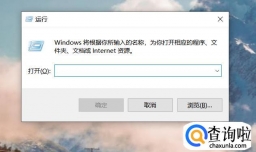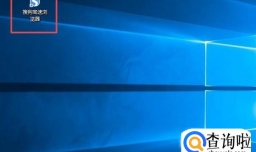Android Studio中如何使用Materal插件生成图标
0次浏览 | 2022-10-25 05:20:20 更新
来源 :互联网
最佳回答
本文由作者推荐
简要回答
我们使用Android Studio的时候,经常需要使用大量的图标,这时候就需要用Materal插件。那么如何使用呢?下面小编给大家分享一下。
详细内容
- 01
打开Android Studio软件,点击顶部的File菜单,选择Settings选项,如下图所示
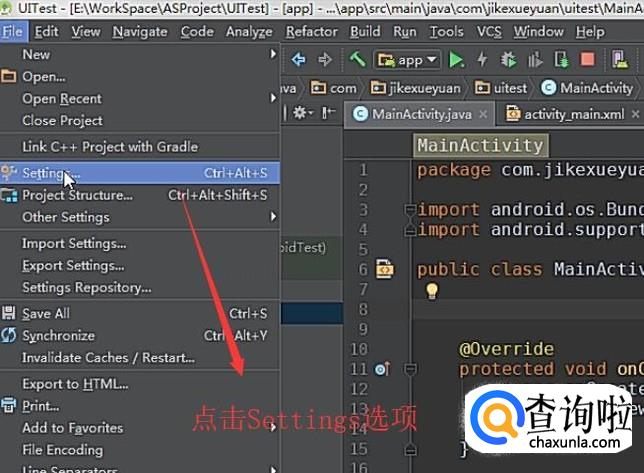
- 02
在弹出的界面中选择左侧的Plugins选项,点击底部的Browsr repositories按钮,如下图所示
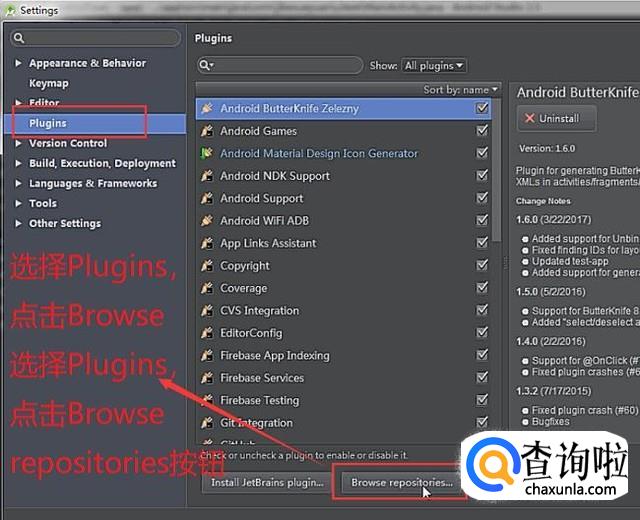
- 03
接下来在弹出的搜索界面我们输入mater即可,选择搜索结果的第一项进行安装,如下图所示
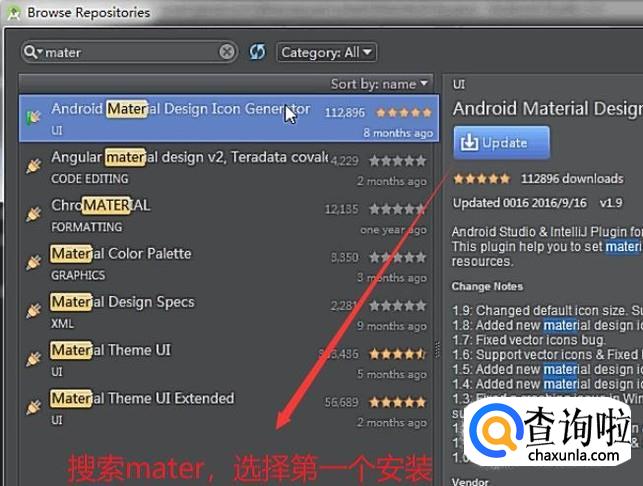
- 04
然后回到Android Studio界面,新建一个Android项目,如下图所示
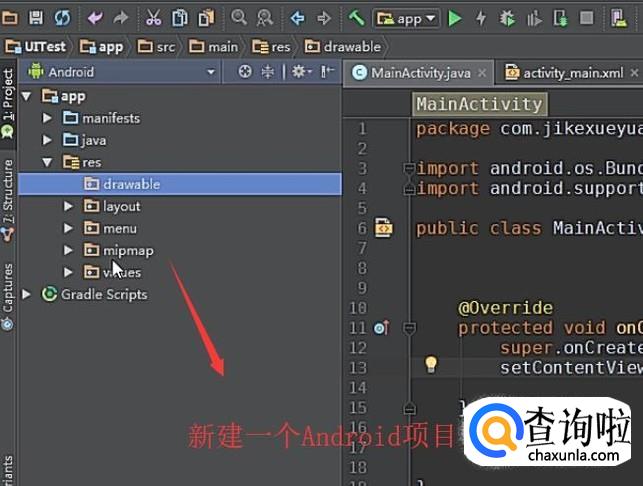
- 05
接下来右键单击drawable选项,在下拉菜单中选择Material design选项,如下图所示
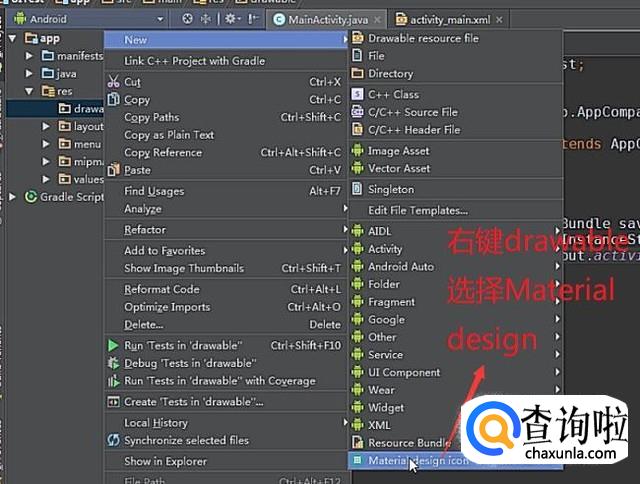
- 06
然后在弹出的界面中点击Icon下拉框选择需要的Icon类型,如下图所示
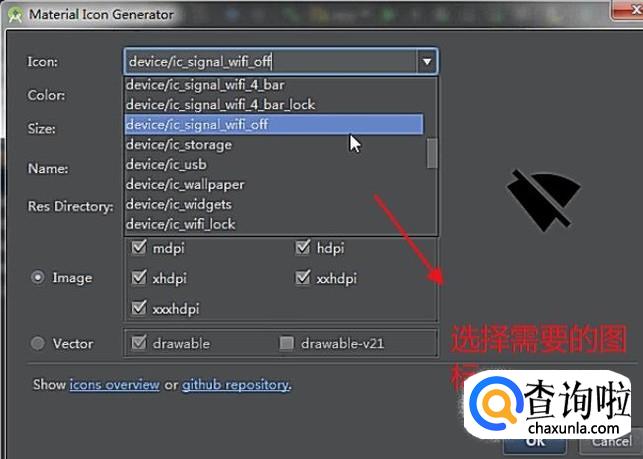
- 07
选择好Icon以后接着设置图标的颜色,大小和名称,如下图所示
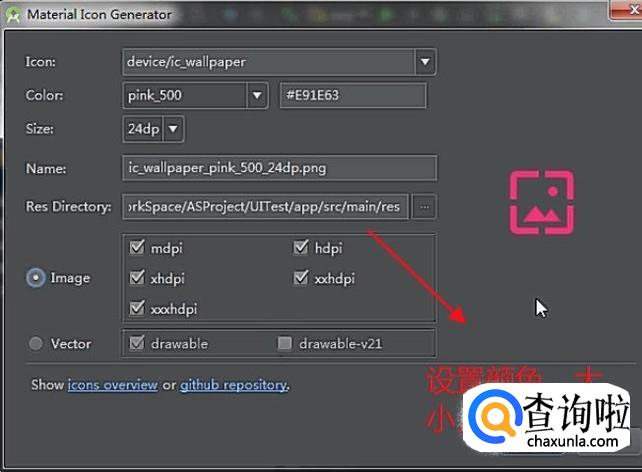
- 08
接下来点击OK按钮,如果提示如下图所示的界面则代表生成图标成功
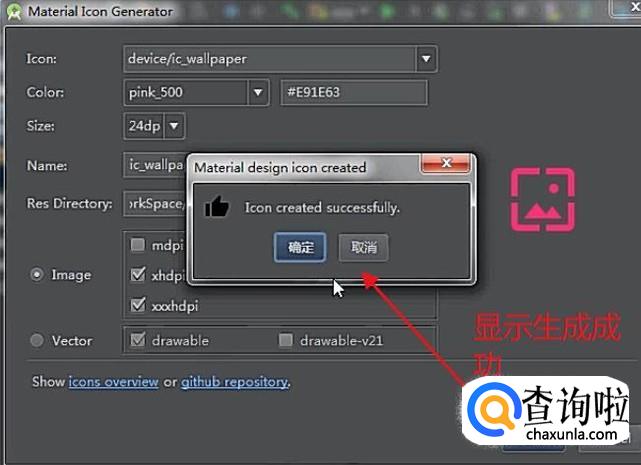
- 09
最后回到Android Studio主界面,我们就可以看到drawable文件夹下面就已经生成了图标了,如下图所示

工具/材料
Android Studio
广告位
点击排行
- 2 排行
- 3 排行
- 4 排行
- 5 排行
- 6 排行
- 7 排行
- 8 排行
- 9 排行
- 10 排行
热点追踪
广告位